Doki są bardzo popularne w systemie Linux. Użytkownicy Linuksa kochają je, ponieważ ładnie wyglądają i pozwalają im korzystać z komputera w sposób podobny do tego, w jaki robią to użytkownicy komputerów Mac. Jeden z najlepszych doków jest znany jako Latte Dock. Jest to panel oparty na Qt, który bardzo dobrze współpracuje z pulpitem Plazmy. W tym artykule omówimy, jak zainstalować Latte Dock i skonfigurować go w obszarze roboczym KDE .
Zainstaluj stację dokującą Latte
Latte Dock jest przenoszony w większości dystrybucji Linuksa ze względu na jego popularność. Aby go zainstalować, uruchom okno terminala i wprowadź polecenia odpowiadające twojej dystrybucji Linuksa.
Ubuntu
sudo apt install latte-dock
Debiana
sudo apt-get zainstaluj latte-dock
Arch Linux
Nie będzie można zainstalować pakietu Latte Dock na komputerze Arch Linux, jeśli repozytorium oprogramowania „Społeczność” nie jest skonfigurowane. Konfiguracja wymaga edycji pliku konfiguracyjnego Pacmana.
Aby włączyć repozytorium „Społeczność”, uruchom okno terminala i za pomocą sudo otwórz plik Pacman.conf w Nano.
sudo nano /etc/pacman.conf
W pliku konfiguracyjnym naciśnij przycisk PG DOWN i przewiń w dół, aż znajdziesz „Społeczność”. Tam usuń wszystkie wystąpienia symbolu #. Upewnij się, że wszystkie wiersze pod „Społeczność” są odkomentowane. Gdy tak się stanie, zapisz zmiany wprowadzone w Pacman.conf, naciskając Ctrl + O na klawiaturze.
Po zapisaniu zmian w Nano naciśnij Ctrl + X, aby powrócić do wiersza poleceń. Następnie ponownie zsynchronizuj Pacmana z oficjalnymi serwerami Arch. Uruchomienie ponownej synchronizacji spowoduje pobranie i skonfigurowanie repozytorium „Społeczność”.
sudo pacman -Syy
Na koniec zainstaluj Latte Dock w Arch Linux za pomocą:
sudo pacman -S latte-dock
Fedora
sudo dnf zainstaluj latte-dock
OpenSUSE
sudo zypper zainstaluj latte-dock
Ogólne instrukcje dla systemu Linux
Aby zbudować Latte Dock do użytku w systemie KDE, który nie ma bezpośredniego wsparcia, będziesz musiał zbudować kod ze źródeł. Na szczęście oprogramowanie Latte Dock jest jednym z najłatwiejszych do zbudowania programów. Aby rozpocząć proces kompilacji, upewnij się, że masz wszystkie biblioteki kompilacji Qt, Cmake, a także najnowszą wersję środowiska graficznego KDE Plasma i narzędzia kontroli źródeł Git.
Gdy wszystkie te programy są już załatwione, rozpocznij proces za pomocą polecenia git clone, aby pobrać najnowszą wersję kodu źródłowego Latte.
klon git https://github.com/psifidotos/Latte-Dock.git
Przenieś terminal do folderu kodu Latte-Dock za pomocą polecenia CD .
cd Latte-Dock
W folderze Latte-Dock użyj polecenia LS i wyświetl zawartość katalogu kodu.
ls
Spójrz na zawartość katalogu, a następnie użyj polecenia cat, aby odczytać plik README .
kot README.md
Po przejrzeniu README utwórz kod za pomocą skryptu install.sh .
sudo bash install.sh
Chcesz odinstalować Latte Dock? Uruchomić:
sudo bash odinstalować.sh
Przygotuj swój panel
Latte Dock w KDE Plasma jest ustawiony tak, aby działał u dołu ekranu. Niestety, większość konfiguracji KDE ma również panel główny na dole. Ponieważ panel jest na przeszkodzie, musimy go przesunąć, zanim będziemy mogli skonfigurować dok. Aby go przenieść, kliknij prawym przyciskiem myszy panel i wybierz z menu opcję „Ustawienia panelu”.
Kliknięcie na „Ustawienia panelu” otworzy obszar ustawień panelu Plazmy. W tym obszarze poszukaj pola „krawędź ekranu”. Kliknij go myszą i przytrzymaj lewy przycisk myszy. Następnie przeciągnij panel Plazmy na górę ekranu.
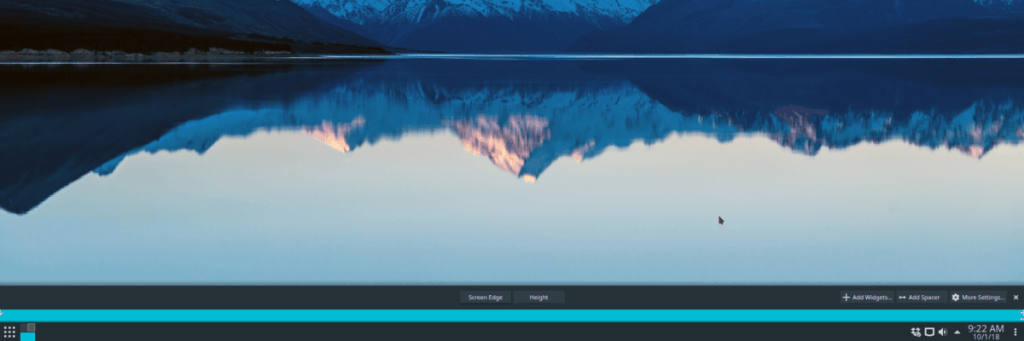
Teraz, gdy panel jest na uboczu; wróć do ustawień i kliknij przycisk „X” nad „Menedżerem zadań”, aby usunąć go jako widżet. Po zakończeniu kliknij ikonę „X”, aby wyjść z ustawień.
Plasma jest gotowa na Latte Dock. Pozostało tylko uruchomić! Aby go uruchomić, naciśnij klawisz Windows na klawiaturze, wpisz „latte” i uruchom Latte Dock.
Skonfiguruj Latte Dock
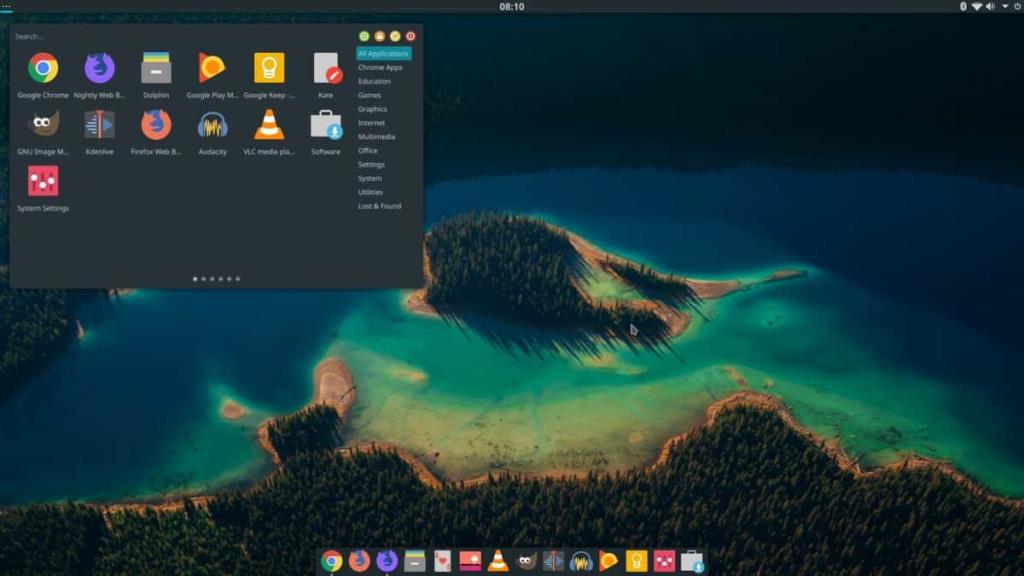
Latte Dock jest otwarty i można go używać. Jednak nie uruchomi się po zalogowaniu do komputera. Naprawienie tego jest możliwe, jeśli Latte jest ustawione na automatyczne włączanie się za pomocą ustawień „autostartu” w KDE.
Aby skonfigurować stację dokującą do automatycznego uruchamiania, uruchom terminal i wykonaj poniższe czynności.
Krok 1: Utwórz katalog autostartu w swoim folderze domowym (na wszelki wypadek).
mkdir -p ~/.config/autostart
Krok 2: Utwórz kopię skrótu Latte Dock z /usr/share/applications/ do swojego folderu domowego.
cp /usr/share/applications/org.kde.latte-dock.desktop ~/
Krok 3: Przenieś skrót na pulpicie do folderu autostartu .
mv org.kde.latte-dock.desktop ~/.config/autostart 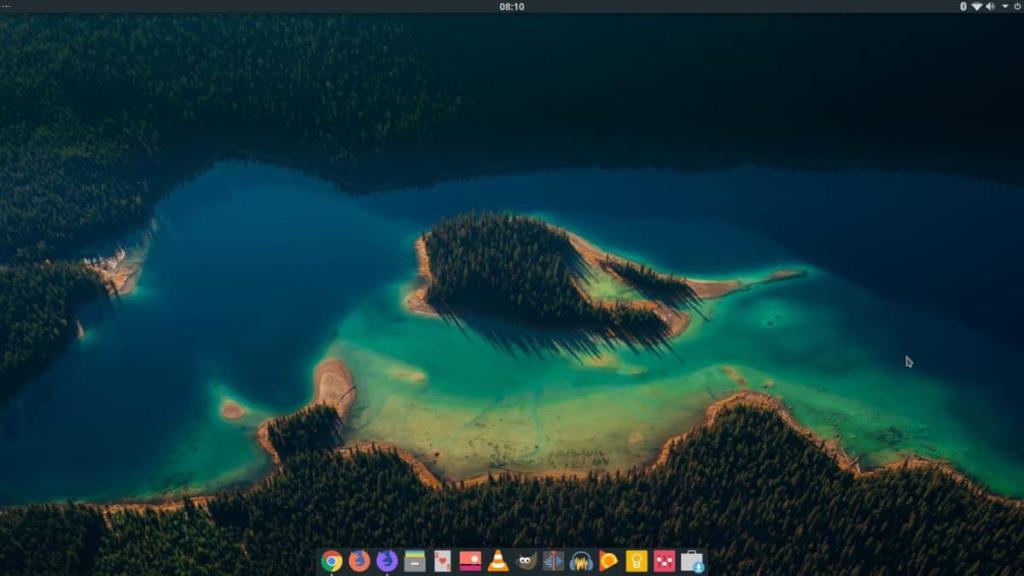
Krok 4: Uruchom ponownie komputer z systemem Linux. Po ponownym zalogowaniu się do KDE Plasma, Latte Dock pojawi się na dole, gdy tylko ponownie się zalogujesz.

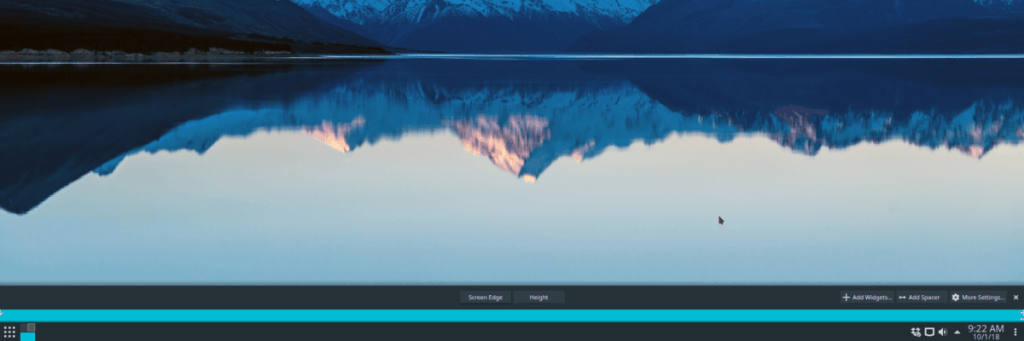
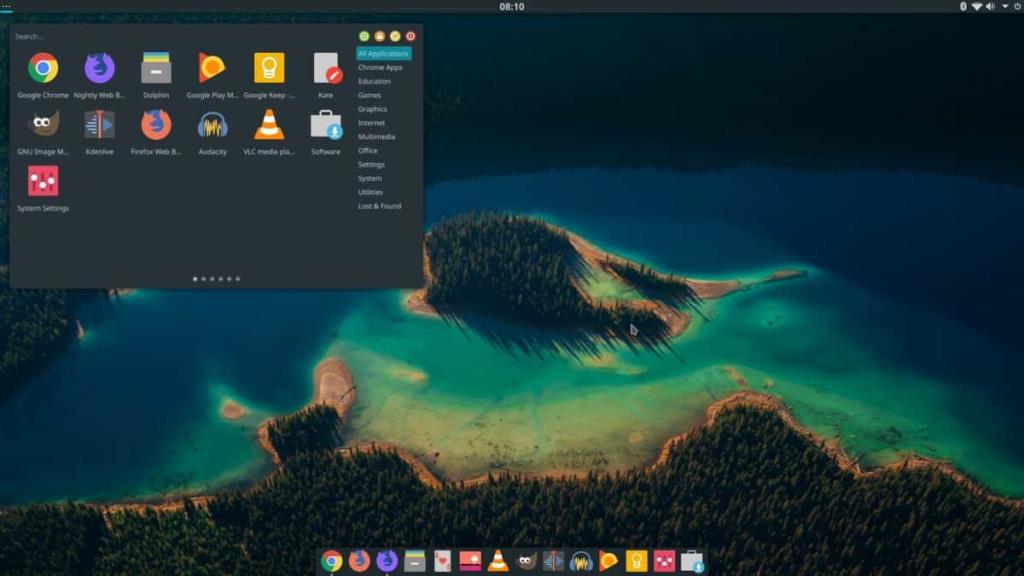
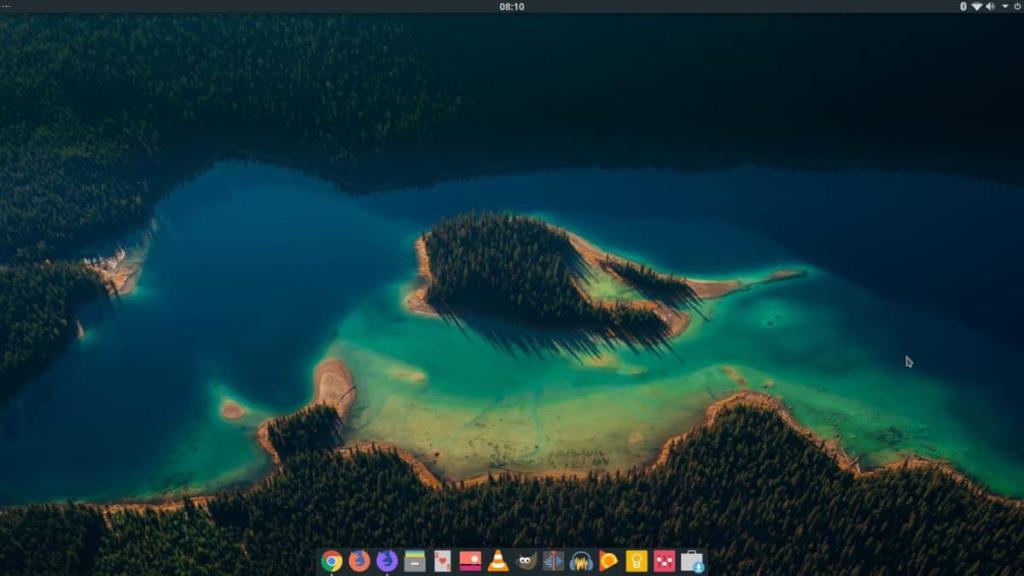





![Jak odzyskać utracone partycje i dane z dysku twardego [Poradnik] Jak odzyskać utracone partycje i dane z dysku twardego [Poradnik]](https://tips.webtech360.com/resources8/r252/image-1895-0829094700141.jpg)


